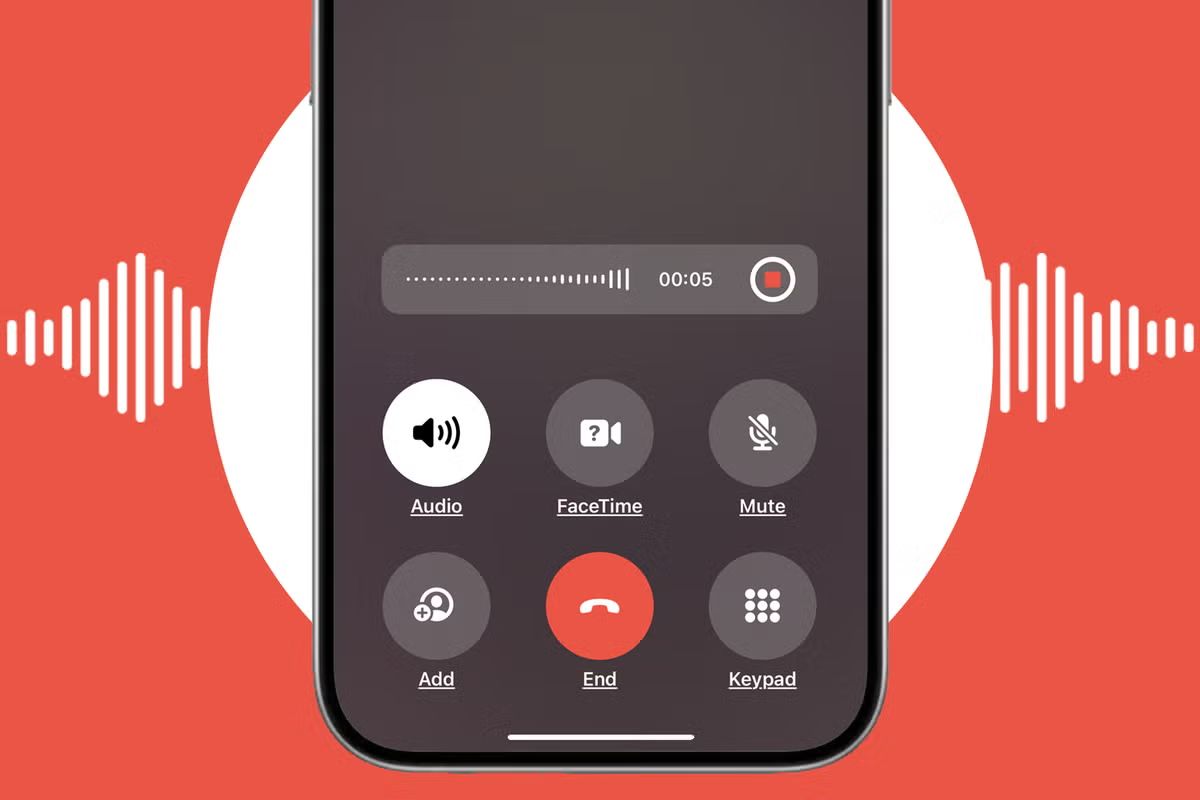ضبط مکالمه در آیفون ممکن است برای بسیاری از کاربران یک نیاز مهم باشد، چه برای ثبت مصاحبههای کاری، یادآوری مکالمات مهم یا حتی اهداف شخصی. اما به دلیل محدودیتهای سیستمعامل iOS و قوانین حریم خصوصی، این کار بهسادگی در دیگر دستگاهها نیست.
در این مقاله، بهصورت جامع و ساده روشهای مختلف ضبط مکالمه در آیفون را بررسی میکنیم تا بتوانید بهراحتی این کار را انجام دهید. با ما همراه باشید تا راهحلهای کاربردی و قانونی را کشف کنید.
چرا ضبط مکالمه در آیفون چالشبرانگیز است؟
اپل به دلایل حفظ حریم خصوصی و رعایت قوانین کشورهای مختلف، قابلیت ضبط مکالمه را بهصورت پیشفرض در آیفون ارائه نکرده است.
در بسیاری از کشورها، ضبط مکالمه بدون رضایت طرف مقابل ممکن است غیرقانونی باشد، بنابراین قبل از هر اقدامی، باید قوانین محلی را بررسی کنید. با این حال، روشهای مختلفی وجود دارد که میتوانید با استفاده از آنها، مکالمات خود را بهصورت امن و قانونی ضبط کنید.
استفاده از برنامههای شخص ثالث برای ضبط مکالمه
یکی از رایجترین روشها برای ضبط مکالمه در آیفون، استفاده از برنامههای شخص ثالث است که بهطور خاص برای این منظور طراحی شدهاند. این برنامهها معمولاً از طریق ادغام تماسهای سهطرفه یا سرورهای ابری کار میکنند.
معرفی چند برنامه محبوب
برنامههایی مانند TapeACall، Call Recorder و Rev Call Recorder از جمله گزینههای محبوب هستند. این برنامهها به شما امکان میدهند مکالمات ورودی و خروجی را ضبط کنید. برای استفاده، معمولاً باید تماس را از طریق برنامه برقرار کنید یا آن را به سرور برنامه متصل کنید.
پس از ضبط، فایل صوتی در دسترس شما قرار میگیرد و میتوانید آن را ذخیره یا به اشتراک بگذارید. اکثر این برنامهها نسخه رایگان با امکانات محدود دارند، اما برای قابلیتهای پیشرفتهتر نیاز به اشتراک پولی است.
نحوه کار با TapeACall
برای مثال، در TapeACall، پس از نصب برنامه، باید تماس را از طریق اپلیکیشن شروع کنید. برنامه بهطور خودکار یک خط سوم را به مکالمه اضافه میکند که مکالمه را ضبط میکند. فایلهای ضبطشده در قالب MP3 ذخیره میشوند و میتوانید آنها را در دستگاه خود نگه دارید یا به فضای ابری منتقل کنید. این روش برای کسانی که بهطور منظم نیاز به ضبط مکالمه دارند، بسیار کاربردی است.
استفاده از قابلیت ضبط صفحه (Screen Recording)
اگر نمیخواهید از برنامههای شخص ثالث استفاده کنید، میتوانید از قابلیت ضبط صفحه آیفون بهره ببرید. این روش برای مکالماتی که از طریق اسپیکر انجام میشوند، مناسب است.
مراحل ضبط صفحه در آیفون
ابتدا مطمئن شوید که قابلیت ضبط صفحه به کنترل سنتر آیفون شما اضافه شده است. برای این کار، به تنظیمات بروید، بخش Control Center را باز کنید و Screen Recording را اضافه کنید. سپس، هنگام مکالمه، اسپیکر را روشن کنید و ضبط صفحه را فعال کنید.
حتماً گزینه ضبط صدا (میکروفون) را روشن کنید تا صدای مکالمه ضبط شود. پس از پایان مکالمه، ضبط را متوقف کنید و فایل ویدئویی در گالری ذخیره میشود. این روش ساده است اما ممکن است کیفیت صدای ضبطشده بهاندازه برنامههای اختصاصی بالا نباشد.

استفاده از دستگاههای خارجی یا آیفون دوم
یکی دیگر از روشهای ضبط مکالمه، استفاده از یک دستگاه ضبط جداگانه یا آیفون دوم است. این روش نیازی به نصب برنامه ندارد و برای کسانی که به دنبال راهحلی سریع و بدون پیچیدگی هستند، مناسب است.
برای این کار، مکالمه را روی حالت اسپیکر قرار دهید و از یک دستگاه ضبط صوت یا آیفون دیگر برای ضبط صدا استفاده کنید. اپلیکیشن Voice Memos که بهصورت پیشفرض روی آیفون نصب است، برای این منظور عالی عمل میکند.
کافی است دستگاه دوم را نزدیک اسپیکر قرار دهید و ضبط را شروع کنید. این روش بهویژه برای مکالمات حضوری یا زمانی که به برنامههای شخص ثالث اعتماد ندارید، کاربردی است.
نکات مهم قانونی در ضبط مکالمه
قبل از ضبط هر مکالمه، حتماً رضایت طرف مقابل را جلب کنید، مگر اینکه قوانین محلی اجازه ضبط بدون اطلاع را بدهند. در بسیاری از کشورها، ضبط مکالمه بدون رضایت ممکن است عواقب قانونی داشته باشد. همچنین، اگر از برنامههای شخص ثالث استفاده میکنید، مطمئن شوید که دادههای شما بهصورت امن ذخیره میشوند و حریم خصوصی شما حفظ میشود.
انتقال و ذخیره فایلهای ضبطشده
پس از ضبط مکالمه، ممکن است بخواهید فایلها را ذخیره یا به اشتراک بگذارید. اکثر برنامههای ضبط مکالمه امکان ذخیره فایلها در فضای ابری مانند Google Drive یا Dropbox را فراهم میکنند. همچنین میتوانید فایلها را از طریق ایمیل یا پیامرسانها ارسال کنید.
اگر از ضبط صفحه یا Voice Memos استفاده کردهاید، فایلها بهصورت پیشفرض در گالری یا اپلیکیشن مربوطه ذخیره میشوند و میتوانید آنها را بهراحتی مدیریت کنید.
نکات تکمیلی برای بهبود کیفیت ضبط
برای داشتن بهترین کیفیت ضبط، چند نکته را در نظر بگیرید. اول، سعی کنید در محیطی آرام و بدون نویز مکالمه کنید تا صدای ضبطشده واضح باشد. دوم، اگر از اسپیکر استفاده میکنید، دستگاه ضبط را در فاصله مناسب قرار دهید تا صدا متعادل باشد. سوم، همیشه قبل از مکالمه مهم، روش ضبط را تست کنید تا مطمئن شوید همهچیز درست کار میکند.
جمعبندی
ضبط مکالمه در آیفون به دلیل محدودیتهای iOS ممکن است کمی چالشبرانگیز به نظر برسد، اما با استفاده از برنامههای شخص ثالث، قابلیت ضبط صفحه یا دستگاههای خارجی، این کار کاملاً ممکن است. هر روش مزایا و معایب خاص خود را دارد، بنابراین بسته به نیازتان میتوانید بهترین گزینه را انتخاب کنید.
فقط بهخاطر داشته باشید که رعایت قوانین حریم خصوصی و جلب رضایت طرف مقابل اهمیت زیادی دارد. با این روشهای ساده و کاربردی، میتوانید مکالمات مهم خود را بهراحتی ضبط و ذخیره کنید.